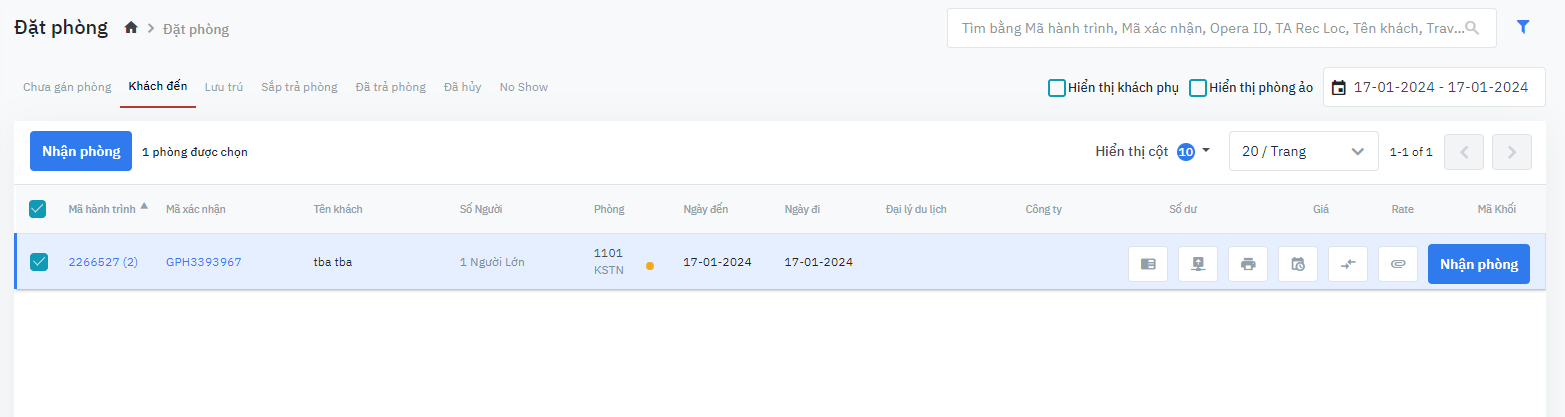Check-in
Tên màn hình (Screen Name) |
Check-in khách (Check-in) |
Đường dẫn (Open Link) |
Log in – Front Office- Reservation – Tab Arrival – Chọn đặt phòng - Nhấn “Check-in” |
Tổng quan (Summary) |
Màn hình chức năng thực hiện check-in cho khách lẻ và khách nhóm/đoàn |
Màn hình (Screen) |
 |
Trường thông tin (Fields Description) |
[Check-in Individual Reservation] – Checkin khách lẻ
2. Từ màn hình Chi tiết đặt phòng (Confirmation Detail) – Tab Detail
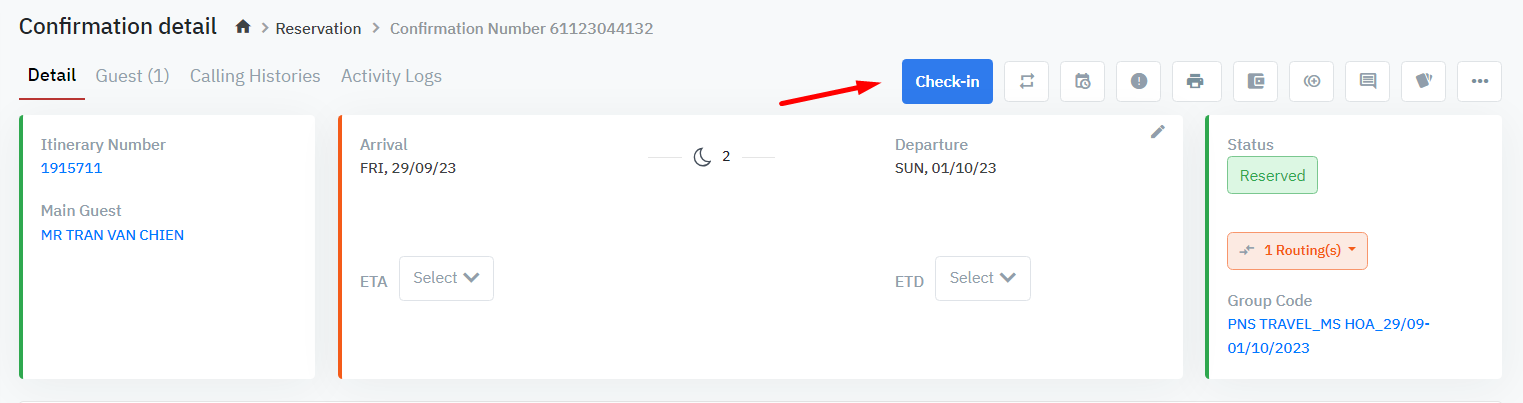 3. Check-in cho từng khách chính và khách phụ: Từ màn hình Chi tiết đặt phòng (Confirmation Detail) – Tab Guest
Nếu chỉ muốn check in khách chính mà chưa check in các khách phụ thì có thể sử dụng nút Check-in trên ô khách chính (hình dưới). 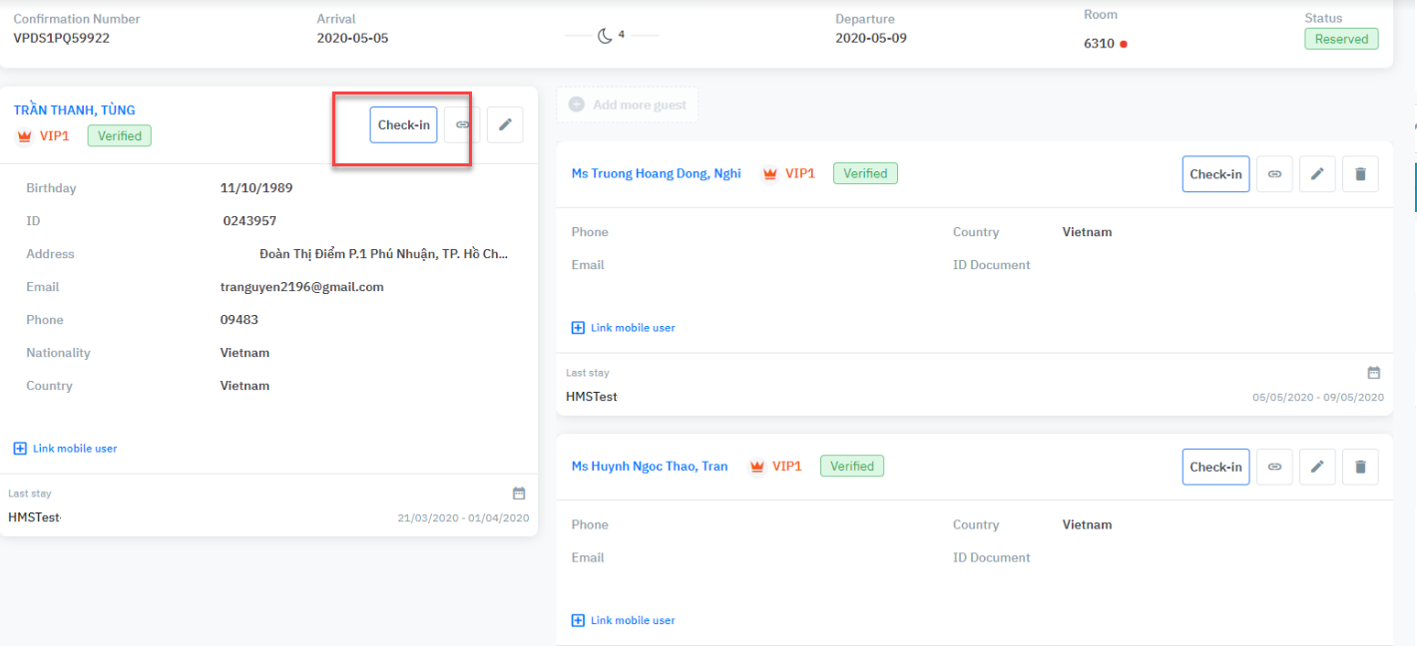 → check-in khách chính là trạng thái booking ghi nhận Inhouse (1/4) và vẫn có thể check-in từng khách phụ sau đó.( Hình dưới) 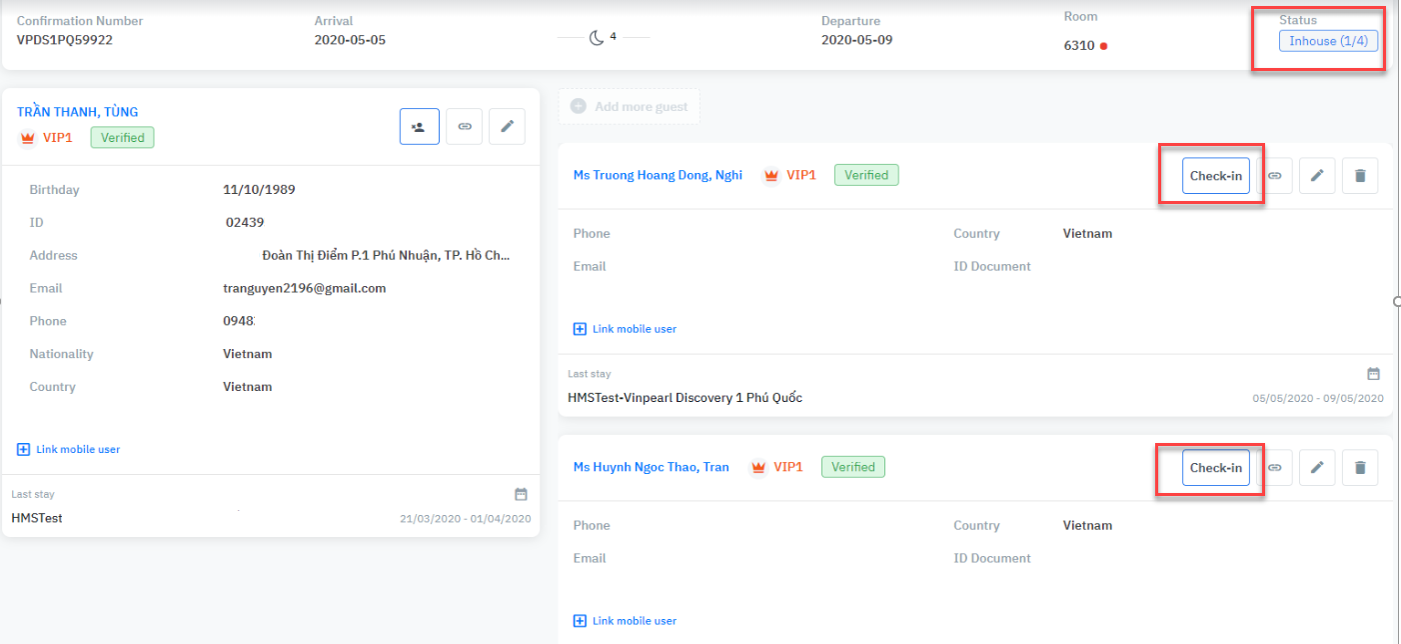 [Check-in Group Reservation] – Check-in khách nhóm/đoàn
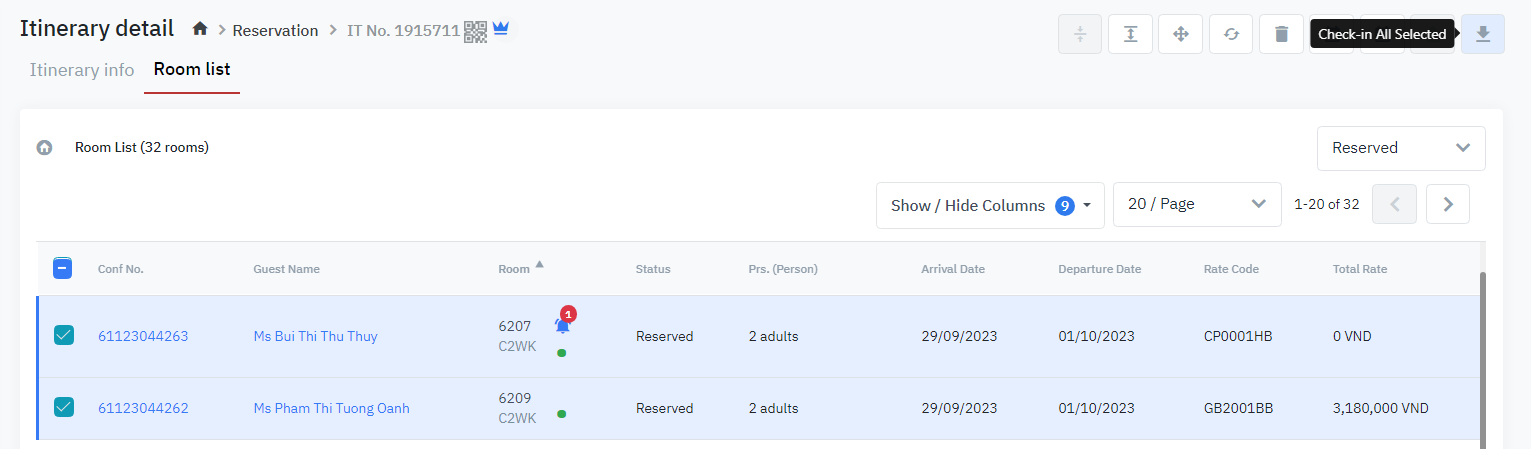 Video hướng dẫn: |
Lưu ý (Remarks) |
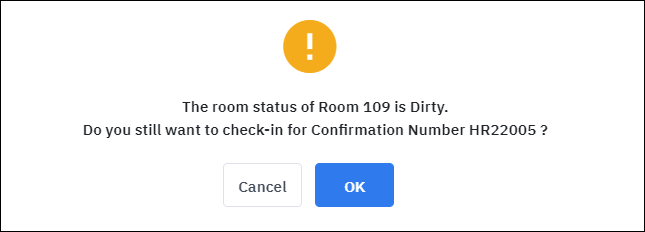 |